Hướng Dẫn Chuyển Đổi File Docx Sang Doc
24/02/2025
Nội dung bài viết
Bài viết này sẽ hướng dẫn bạn cách chuyển đổi tài liệu Microsoft Word từ định dạng DOCX sang DOC. Định dạng DOCX được giới thiệu từ năm 2007, vì vậy một số phiên bản Word cũ không thể mở được. Tuy nhiên, bạn có thể sử dụng phiên bản Word mới để thực hiện chuyển đổi này. Nếu không có Microsoft Word, bạn có thể sử dụng các công cụ chuyển đổi trực tuyến.
Các Bước Thực Hiện
Trên Hệ Điều Hành Windows
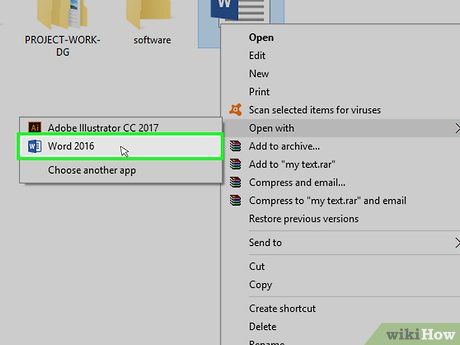
Mở tập tin DOCX trong Word. Nhấp đúp vào tập tin DOCX để mở bằng Microsoft Word.
- Bạn cũng có thể nhấp đúp vào tập tin DOCX, chọn Open with... (Mở bằng…), và nhấp vào Word.

Nhấp vào File (Tệp) ở góc trái phía trên cửa sổ Word. Một trình đơn sẽ xuất hiện bên trái màn hình.
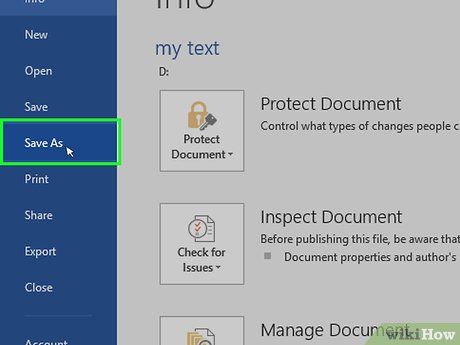
Nhấp vào Save As (Lưu thành) trong trình đơn hiển thị bên trái.
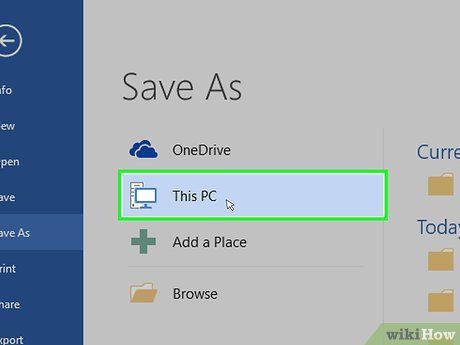
Nhấp đúp vào This PC (Máy tính này) ở giữa cửa sổ. Cửa sổ "Save As" (Lưu thành) sẽ hiển thị.
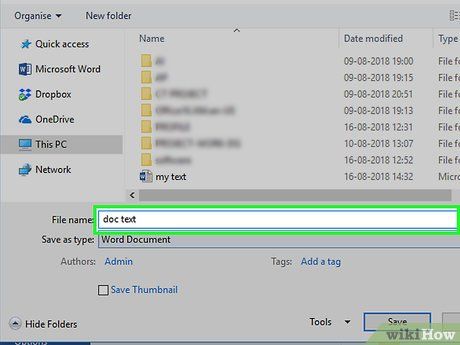
Đặt tên mới cho tập tin DOC. Nhập tên mà bạn muốn đặt cho phiên bản DOC của tập tin.
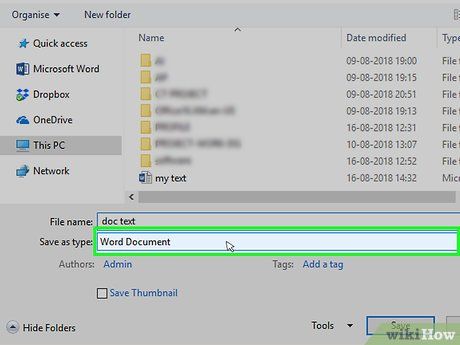
Nhấp vào khung lựa chọn "Save as type" (Lưu thành định dạng) ở phía dưới cửa sổ "Save As" để xem các tùy chọn.
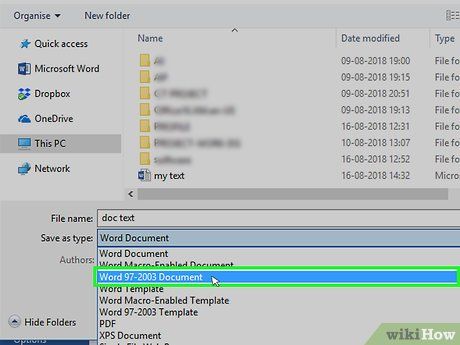
Nhấp vào Word 97-2003 Document trong danh sách tùy chọn. Định dạng Word 97-2003 Document sẽ tạo tập tin với phần mở rộng DOC.
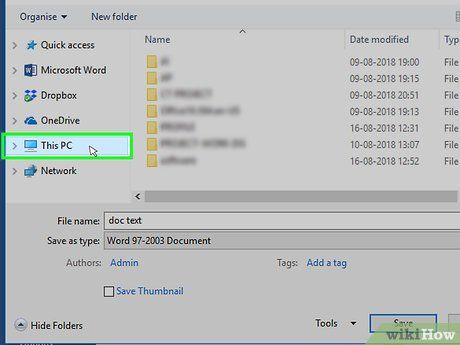
Chọn thư mục lưu trữ. Bạn có thể chọn một thư mục từ danh sách bên trái cửa sổ để lưu văn bản.
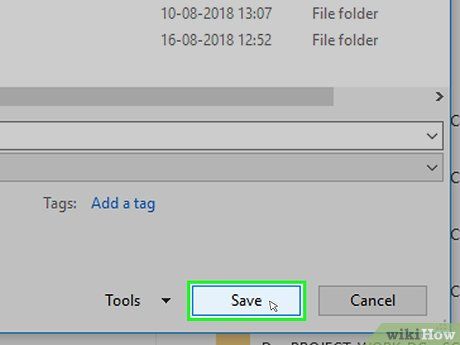
Nhấp vào Save (Lưu) ở góc phải phía dưới cửa sổ. Thao tác này sẽ lưu văn bản dưới định dạng DOC vào thư mục đã chọn.
Trên Hệ Điều Hành Mac
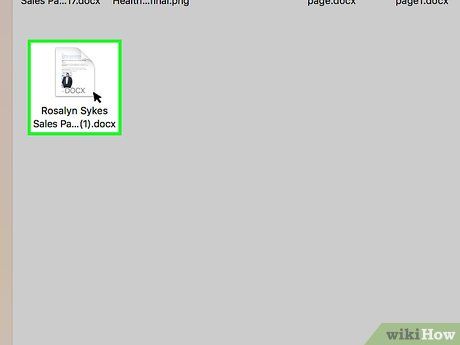
Mở tập tin DOCX trong Word. Thông thường, bạn chỉ cần nhấp đúp vào tập tin DOCX để mở bằng Word.
- Ngoài ra, bạn có thể nhấp một lần vào tập tin DOCX, chọn File (Tệp), nhấp vào Open With (Mở bằng), và chọn Word từ trình đơn hiển thị.
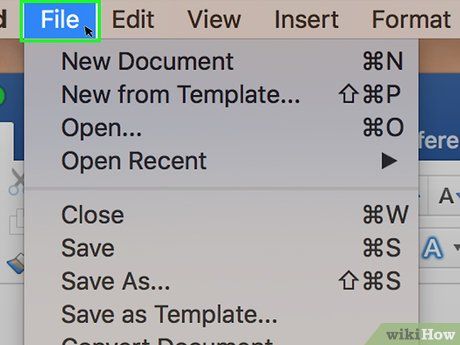
Nhấp vào File ở góc trái phía trên màn hình để mở danh sách tùy chọn.
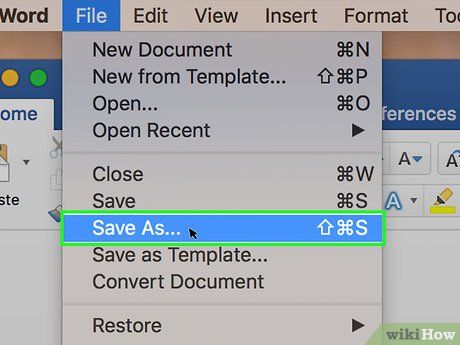
Nhấp vào Save As… (Lưu thành…) trong trình đơn File. Cửa sổ "Save As" sẽ hiển thị.
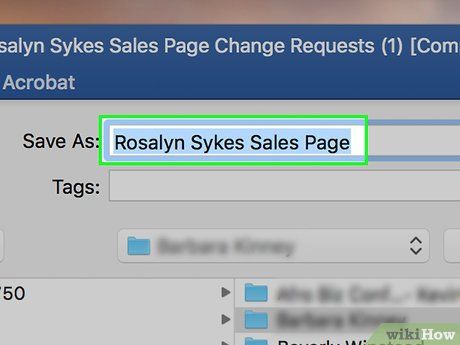
Đặt tên mới cho tập tin DOC. Nhập tên mà bạn muốn sử dụng cho phiên bản DOC của tập tin.
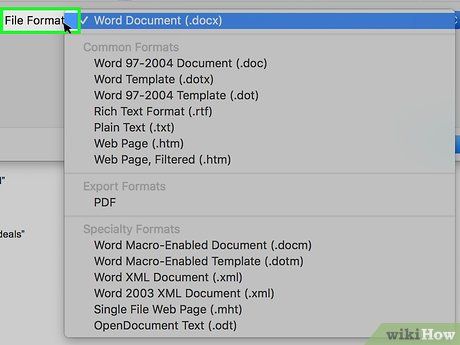
Nhấp vào khung lựa chọn "File Format" (Định dạng tập tin) ở phía dưới cửa sổ để xem các tùy chọn.
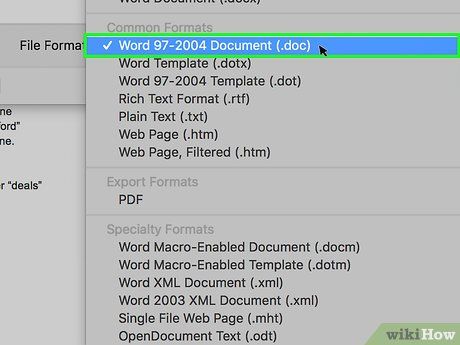
Nhấp vào Word 97-2004 Document trong danh sách hiển thị. Tập tin sẽ được lưu dưới định dạng DOC.
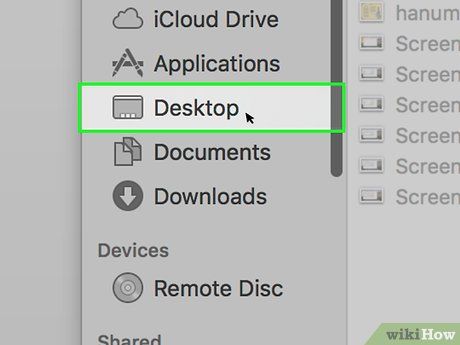
Chọn thư mục lưu trữ. Bạn có thể chọn một thư mục từ danh sách bên trái cửa sổ để lưu văn bản đã chuyển đổi.
- Bạn cũng có thể nhấp vào khung lựa chọn "Where" (Nơi lưu) và chọn thư mục mong muốn.
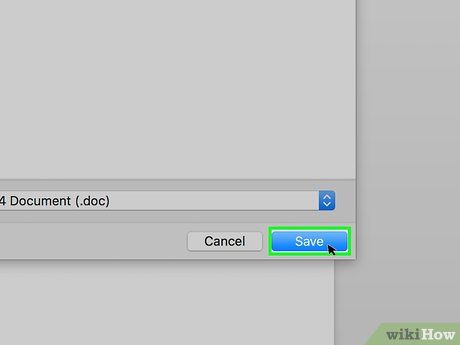
Nhấp vào nút Save (Lưu) màu xanh dương ở góc phải phía dưới cửa sổ. Thao tác này sẽ lưu văn bản dưới định dạng DOC vào thư mục đã chọn.
Sử Dụng Công Cụ Chuyển Đổi Trực Tuyến
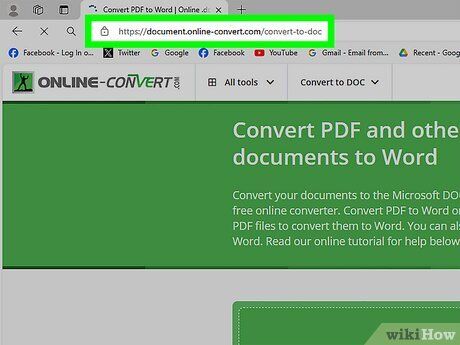
Truy cập công cụ chuyển đổi văn bản trực tuyến bằng cách mở trình duyệt và vào địa chỉ https://document.online-convert.com/convert-to-doc.
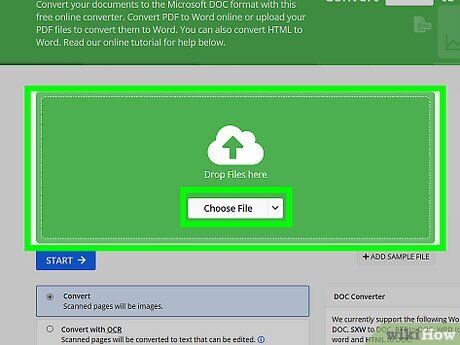
Nhấp vào nút Choose file (Chọn tập tin) màu xám ở đầu trang. Thao tác này sẽ mở cửa sổ File Explorer (trên Windows) hoặc Finder (trên Mac).
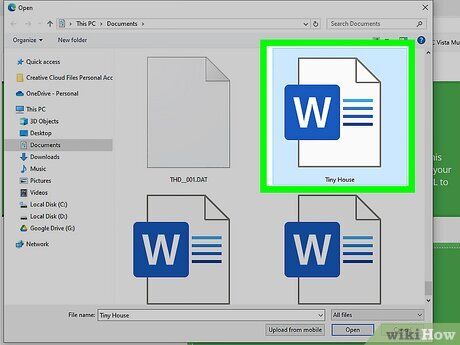
Chọn tập tin DOCX cần chuyển đổi. Truy cập thư mục chứa tập tin DOCX, sau đó nhấp một lần để chọn tập tin.
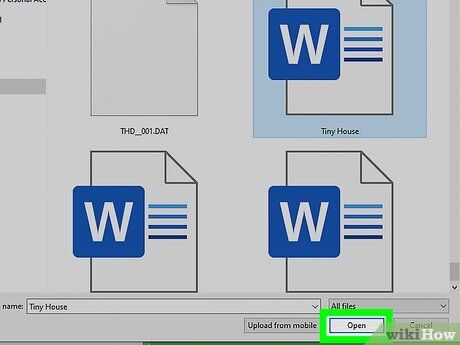
Nhấp vào Open (Mở) ở góc phải phía dưới cửa sổ. Thao tác này sẽ tải tập tin DOCX lên công cụ chuyển đổi.
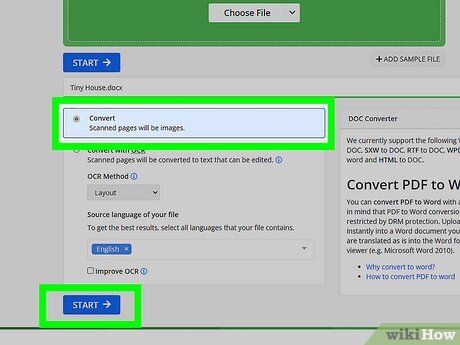
Cuộn xuống và nhấp vào Convert file (Chuyển đổi tập tin) ở cuối trang để bắt đầu quá trình chuyển đổi.
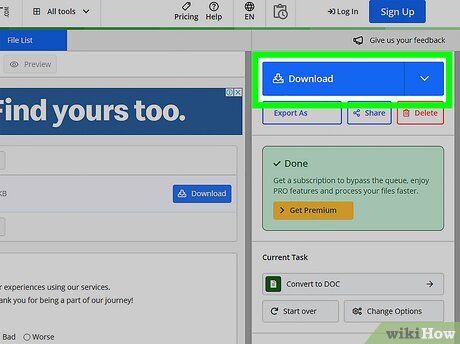
Nhấp vào nút Download (Tải về) màu xanh lá nhạt bên phải tên tập tin sau khi chuyển đổi hoàn tất. Tập tin sẽ được tải về máy tính của bạn.
- Tùy thuộc vào cài đặt trình duyệt, bạn có thể cần chọn thư mục lưu hoặc xác nhận trước khi tải tập tin DOC.
Lời Khuyên Hữu Ích
- Tập tin DOC có khả năng tương thích cao với các dịch vụ xem và chỉnh sửa văn bản trực tuyến như Google Docs.
Lưu Ý Quan Trọng
- Nếu tập tin DOCX chứa các định dạng nâng cao như phông chữ đặc biệt, màu sắc, hình ảnh hoặc biểu tượng không được hỗ trợ bởi định dạng DOC, chúng có thể không hiển thị chính xác trong phiên bản DOC. Điều này có thể dẫn đến lỗi định dạng, chẳng hạn như văn bản bị lệch vị trí hoặc hiển thị không đúng cách.
Du lịch
Ẩm thực
Khám phá
Đi Phượt
Vẻ đẹp Việt Nam
Chuyến đi
Có thể bạn quan tâm

Mẹo khắc phục lỗi Network Connection Error trong Free Fire nhanh chóng

Hướng dẫn tháo miếng dán cường lực đơn giản và hiệu quả

7 Trung tâm Anh ngữ xuất sắc nhất Vĩnh Yên, Vĩnh Phúc - Lựa chọn vàng cho tương lai hội nhập

Top 5 ứng dụng nghe nhạc Android tuyệt vời nhất hiện nay

Khám phá ngay 10 dòng son hai đầu hot nhất hiện nay trên thị trường.


